چگونه در گلکسی سامسونگ مکالمات را ضبط کنیم؟

پارسینه: بسیاری از کاربران به دنبال ضبط مکالمه در هنگام تماس تلفنی با گوشی خود هستند و ما میخواهیم نحوه ضبط مکالمه در گوشی های گلکسی سامسونگ را به شما آموزش دهیم.
تمام دستگاههای گلکسی بطور پیش فرض از قابلیت ضبط مکالمه بهره میبرند که کار کاربران را بسیار ساده میکند. با توجه به این موضوع، میتوانید بدون نیاز به اپهای شخص ثالث و اشغال حجمی از فضای داخلی گوشیتان، مکالمات را روی محصولات سامسونگ ضبط کنید. ضمنا باید بدانید این اپها محدودیتهای خودشان را دارند.
برای اطلاع از نحوه ضبط مکالمه در گوشی سامسونگ تا پایان این مقاله همراه ما باشید.
آیا مجاز به ضبط مکالمات تلفنی هستید؟
پیش از اینکه چگونگی ضبط مکالمات را به شما آموزش دهیم، باید به این موضوع اشاره کنیم که چنین ویژگی شاید در برخی مناطق یا کشورها بنابر دلایل و البته قوانین، در دسترس نباشد.
- در برخی کشورها ضبط مکالمات بدون کسب رضایت از فرد مقابل، غیرقانونی محسوب میشود و در همین راستا گوشیهای سامسونگ در برخی مناطق فاقد چنین ویژگی هستند. البته اگر کاربری با چنین موضوعی مواجه شود، میتواند به سراغ اپهای شخص ثالث برود، هرچند هنوز کارش غیرقانونی به حساب میآید و البته نباید در حال استفاده از نسخههای جدید اندروید باشد.
- امکان ضبط مکالمات VoWiFi یعنی تماسهایی که از طریق وای فای صورت میگیرند، وجود ندارد.
- باید به این موضوع اشاره کنیم که اپهای ضبط مکالمه شخص ثالث در اندروید ۹ و نسخههای بالاتر سیستم عامل موبایل گوگل کارایی ندارند. هر برنامهای که چنین ادعایی را مطرح میکند، نیازمند روت کردن دستگاه است که باعث از بین رفتن گارانتی میشود.
با توجه به نکات بالا، اگر قابلیت ضبط خودکار مکالمه در گوشی سامسونگ در دسترستان نباشد، نمیتوانید به راحتی هر برنامهای را از پلی استور گوگل دانلود کرده و استفاده کنید.
نحوه ضبط خودکار مکالمه در گوشی سامسونگ
شما میتوانید در گوشیهای گلکسی کاری کنید تا مکالمات بطور خودکار ضبط شوند. برای چنین کاری گزینههای زیادی پیش رویتان قرار دارد، میتوانید مکالمات تمام مخاطبین را ضبط کنید، این کار را برای برخی مخاطبین انجام دهید یا اینکه تنها مکالمات با افراد ناشناس را ضبط کنید.
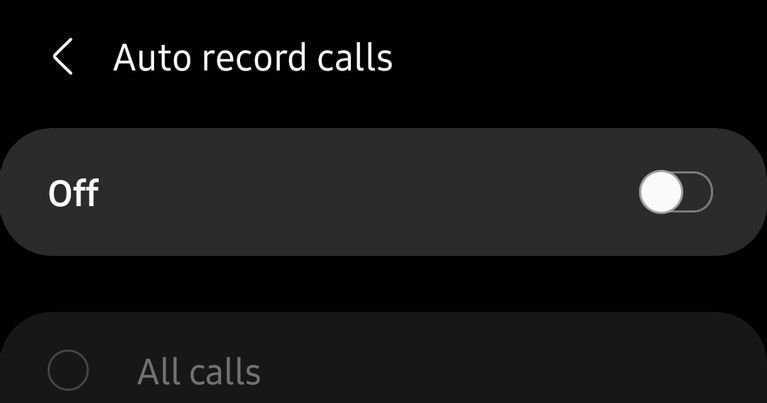
برای چنین کاری مراحل زیر را انجام دهید:
۱. اپ تلفن را روی گوشی گلکسی سامسونگ باز کنید.
۲. روی گزینه سه نقطه منو در گوشه سمت راست بالای صفحه ضربه بزنید و به بخش تنظیمات و ضبط مکالمات (Record Calls) بروید.
۳. منوی ضبط خودکار مکالمات (Auto record calls) را باز کرده و چنین ویژگی را فعال کنید.
۴. حالا سه گزینه پیش رویتان قرار میگیرد که به ترتیب تمام مکالمات، تماسها از شمارههای ذخیره نشده و تماسها از شمارههای خاص هستند که میتوانید با توجه نیازتان، یکی از آنها را انتخاب کنید.
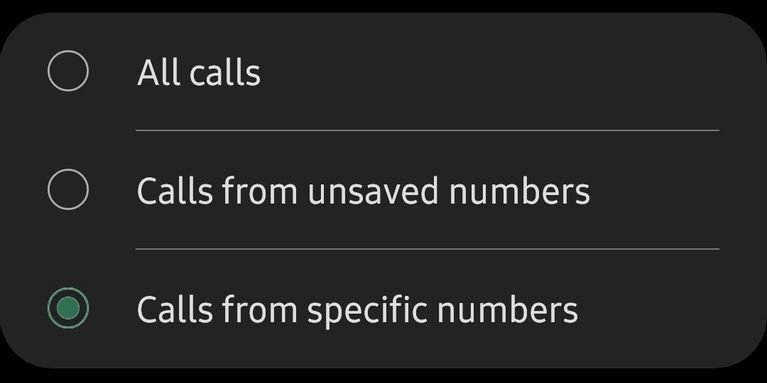
چگونه بطور دستی مکالمات را ضبط کنیم؟
اگر علاقهای به ضبط خودکار مکالمات ندارید، میتوانید در گوشیهای سری گلکسی S، گلکسی نوت یا گلکسی فولد، بطور دستی یک مکالمه را ضبط کنید. برای اینکار مراحل زیر را دنبال کنید:
۱. اپ تلفن را باز کرده و به فرد موردنظرتان زنگ بزنید. البته بجای اینکار میتوانید تماس ورودی را قبول کنید و اجباری برای زنگ زدن به فرد مقابل وجود ندارد.
۲. در صفحه مکالمه، روی دکمه ضبط تماس (Record call) ضربه بزنید تا ضبط مکالمه شروع شود. اگر چنین گزینهای را در صفحه تماس نمیبینید، روی گزینه سه نقطه در گوشه سمت راست بالای صفحه ضربه بزنید و سپس گزینه ضبط مکالمه را انتخاب کنید.
۳. اولین باری که میخواهید از چنین قابلیتی استفاده کنید، باید ضوابط و شرایطش را قبول کنید.
برخلاف برخی گوشیهای هوشمند، زمانی که در حال ضبط مکالمه با گوشی سامسونگ باشید، فرد مقابله از چنین کاری مطلع نخواهد شد حتی اگر تنها برای چنین کاری تلاش کنید و از ضبط مکالمه منصرف شوید. البته چنین موضوعی تنها برای گوشیهای اندرویدی که بطور پیش فرض از برنامه تماس تلفنی گوگل استفاده میکنند، رخ میدهد.
نحوه دسترسی به مکالمات ضبط شده
شما میتوانید تماسهای ضبط شده را از طریق اپ تلفن روی گوشیهای گلکسی سامسونگ ببینید. برای چنین کاری مراحل زیر را دنبال کنید:
۱. برنامه تلفن را روی گوشی گلکسی سامسونگ باز کنید.
۲. روی گزینه سه نقطه در گوشه سمت راست بالای صفحه ضربه بزنید.
۳. به تنظیمات، ضبط تماسها و تماسهای ضبط شده بروید. تمام تماسهای ضبط شده در این بخش به نمایش گذاشته میشوند. نام فایل این تماس، نام مخاطب یا شماره وی است تا به راحتی بتوانید تماس ضبط شده را شناسایی کنید و با مشکلی مواجه نشوید.
شما میتوانید فایل صوتی ضبط شده را انتخاب کرده و سپس روی گزینه اشتراکگذاری (Share) ضربه بزنید تا بتوانید آن را با اپهای مختلف از پیامرسان واتساپ گرفته تا جیمیل و درایو به اشتراک بگذارید.
همانطور که در بالا دیدید، ضبط مکالمه در گوشی های سامسونگ کار بسیار سادهای است و میتوانید چنین کاری را بطور خودکار یا دستی انجام دهید، البته شاید چنین ویژگی در اختیار برخی کاربران قرار نداشته باشد.
در نهایت باید به این موضوع اشاره کنیم که ضبط مکالمه بدون اطلاع و رضایت فرد مقابل کار مناسبی به حساب نمیآید و بهتر است دست به چنین کاری نزنید. البته اگر حتما به دنبال ضبط مکالمه هستید، قبل از اینکار نفر مقابل را مطلع کنید.
منبع: دیجیاتو
.svg)










































ارسال نظر